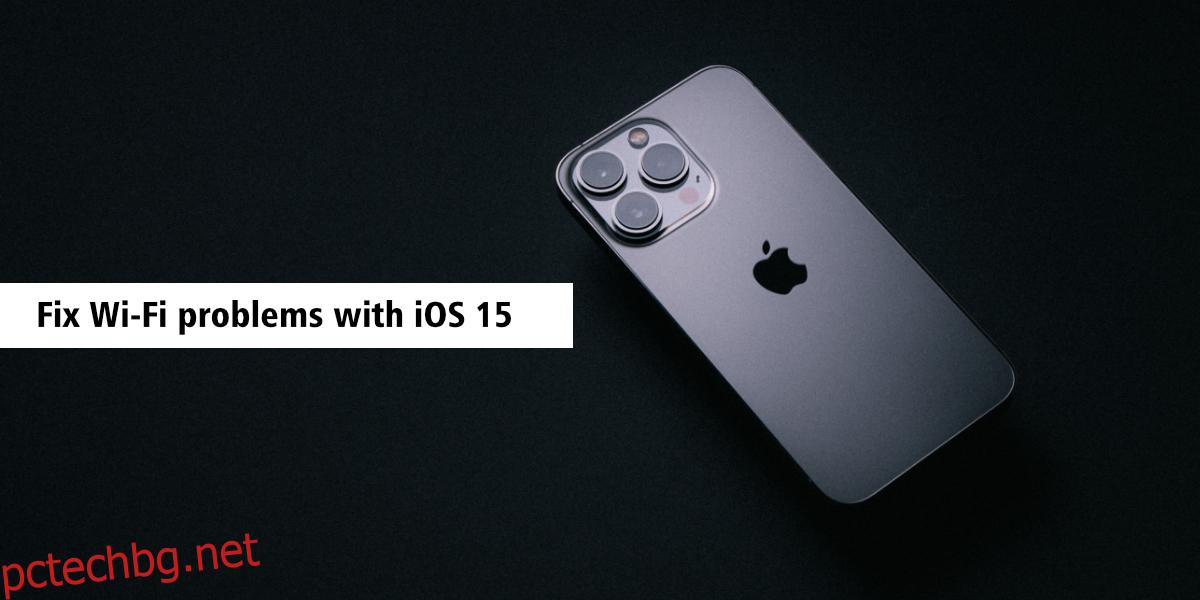iOS 15 е наличен за дълъг списък от устройства. iPhone 6S, който беше пуснат през 2015 г., може да бъде надстроен до iOS 15. Той няма да получи всички функции, които ще има iPhone 13, но остава подходящ за всички актуализации на iOS 15. Всички модели iPhone, като се започне от iPhone 6S до iPhone 13, ще могат да се надстроят до iOS 15, но изживяването няма да е еднакво за всички. Единственият обединяващ фактор обаче са бъговете; повечето потребители на iPhone ще изпитат същите грешки.
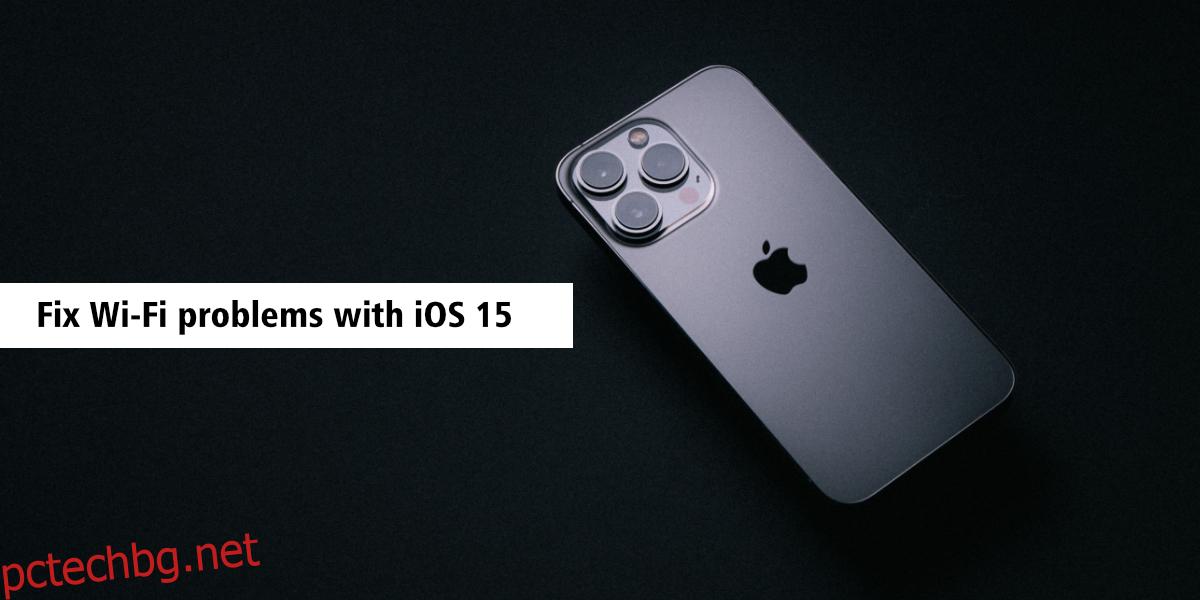
Съдържание
Отстранете проблеми с Wi-Fi с iOS 15
Потребителите на iPhone, които са надстроили до iOS 15, са имали проблеми със свързването с WiFi мрежа. Някои потребители са имали проблеми с Bluetooth, както и с получаването на мрежов сигнал. Ако имате проблеми с WiFi след надстройка до iOS 15, опитайте корекциите по-долу.
1. Превключете режима на самолет
Опитайте да превключите режима на самолет на вашия iPhone. Плъзнете надолу от горния десен ъгъл и отворете Центъра за управление. Докоснете превключвателя Самолет, за да го включите и изчакайте няколко минути. Изключете самолетния режим и проверете дали можете да се свържете с WiFi мрежа.
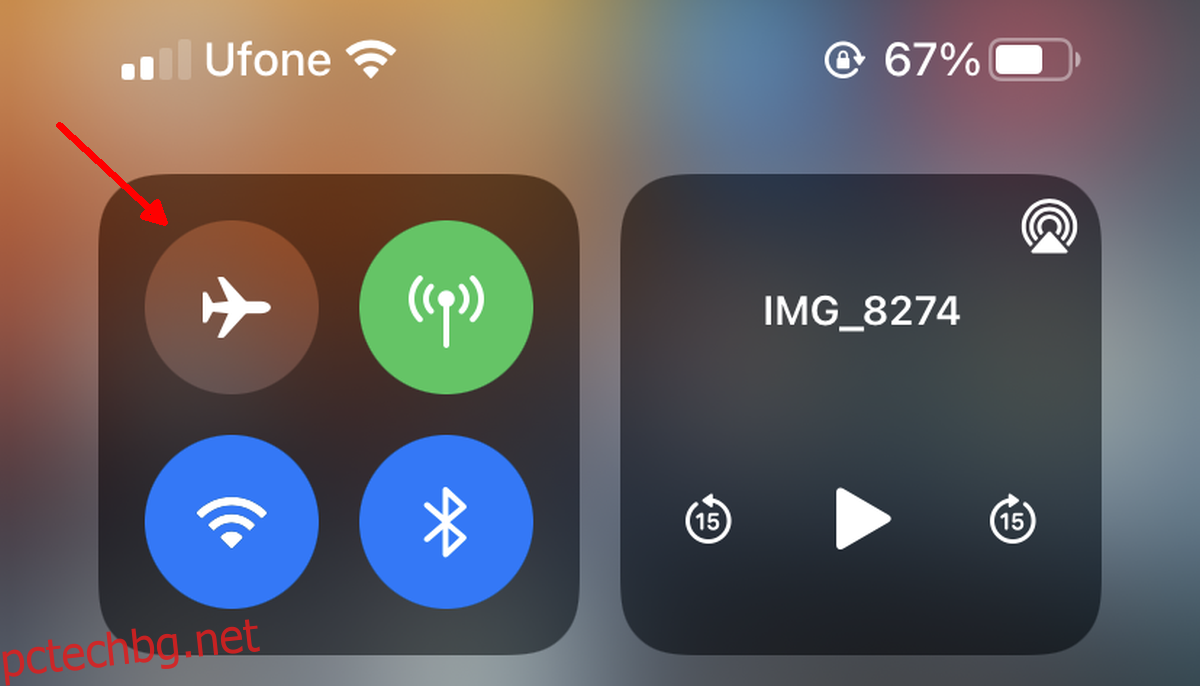
2. Рестартирайте iPhone
iPhone се рестартира, когато инсталира актуализация, но ако срещнете проблеми от всякакъв вид, рестартирането на устройството винаги е добра идея.
Натиснете бутона за увеличаване на силата на звука и след това бутона за намаляване на силата на звука.
Натиснете и задръжте бутона за заспиване/събуждане.
Плъзнете плъзгача за захранване.
Ако вашият iPhone има бутон за начало;
Натиснете и задръжте бутона за заспиване/събуждане.
Плъзнете плъзгача за захранване.
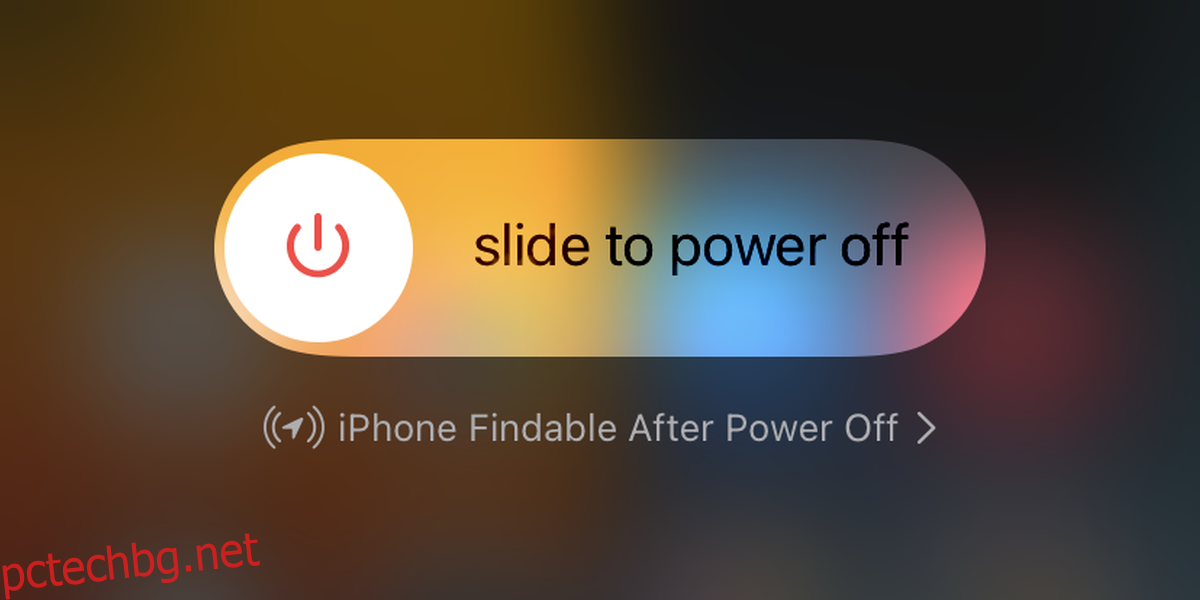
3. Забравете и се присъединете отново към мрежата
Ако не можете да се свържете с WiFi мрежа и това е мрежа, към която се свързвате рутинно, забравете мрежата и се свържете отново с нея. Уверете се, че сте близо до рутера.
Отворете приложението Настройки.
Докоснете WiFi.
Докоснете иконата i до вашата мрежа.
Докоснете Забрави тази мрежа.
Изберете мрежата отново.
Въведете паролата за него и се свържете.
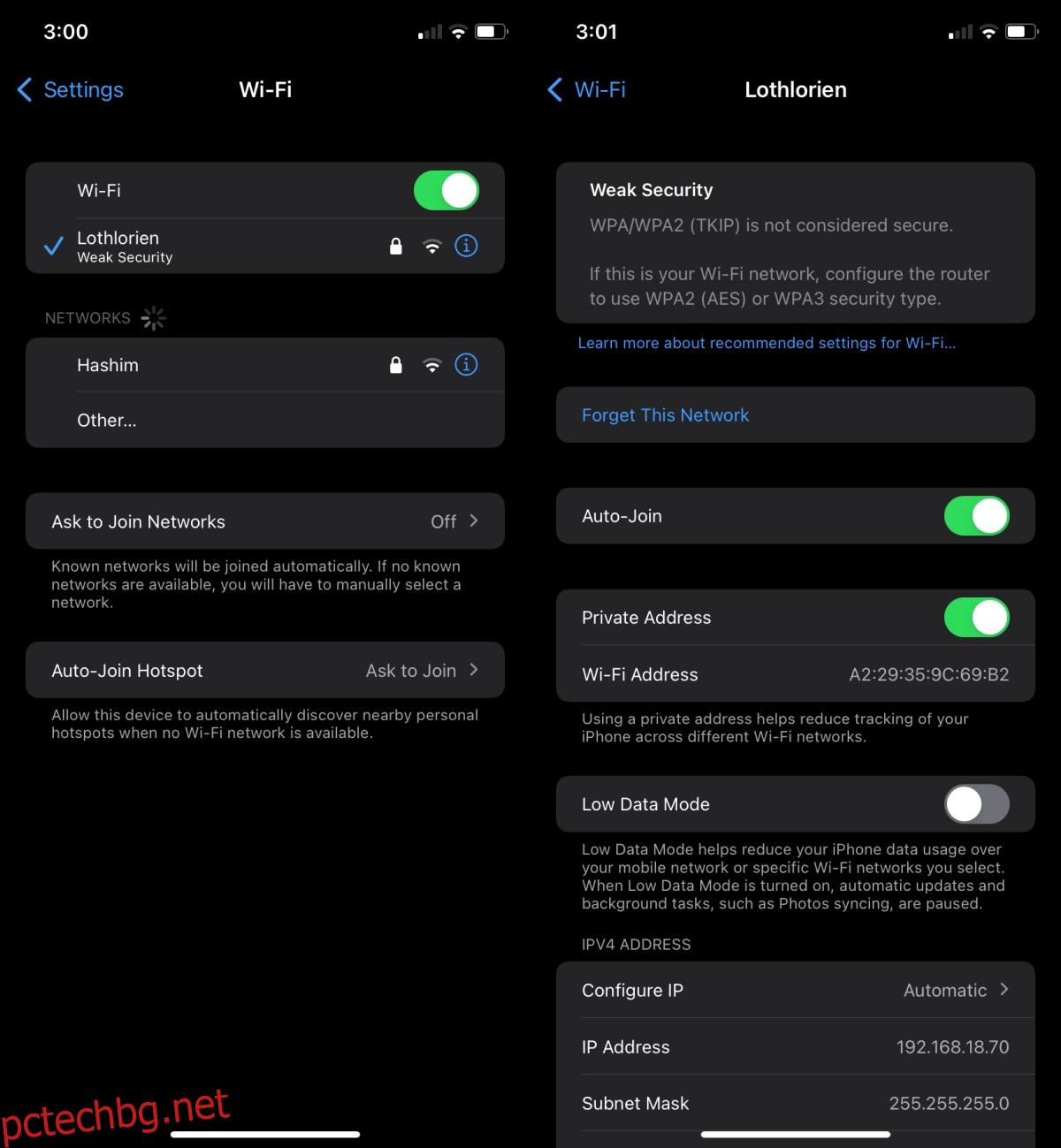
4. Нулирайте мрежовите настройки
Нулирайте мрежовите настройки на вашия iPhone. Няма да загубите никакви данни, но ще трябва да сдвоите Bluetooth устройства и да се свържете отново с WiFi мрежи.
Отворете приложението Настройки.
Отидете на Общи>Прехвърляне или Нулиране на iPhone>Нулиране.
Докоснете Нулиране на мрежовите настройки.
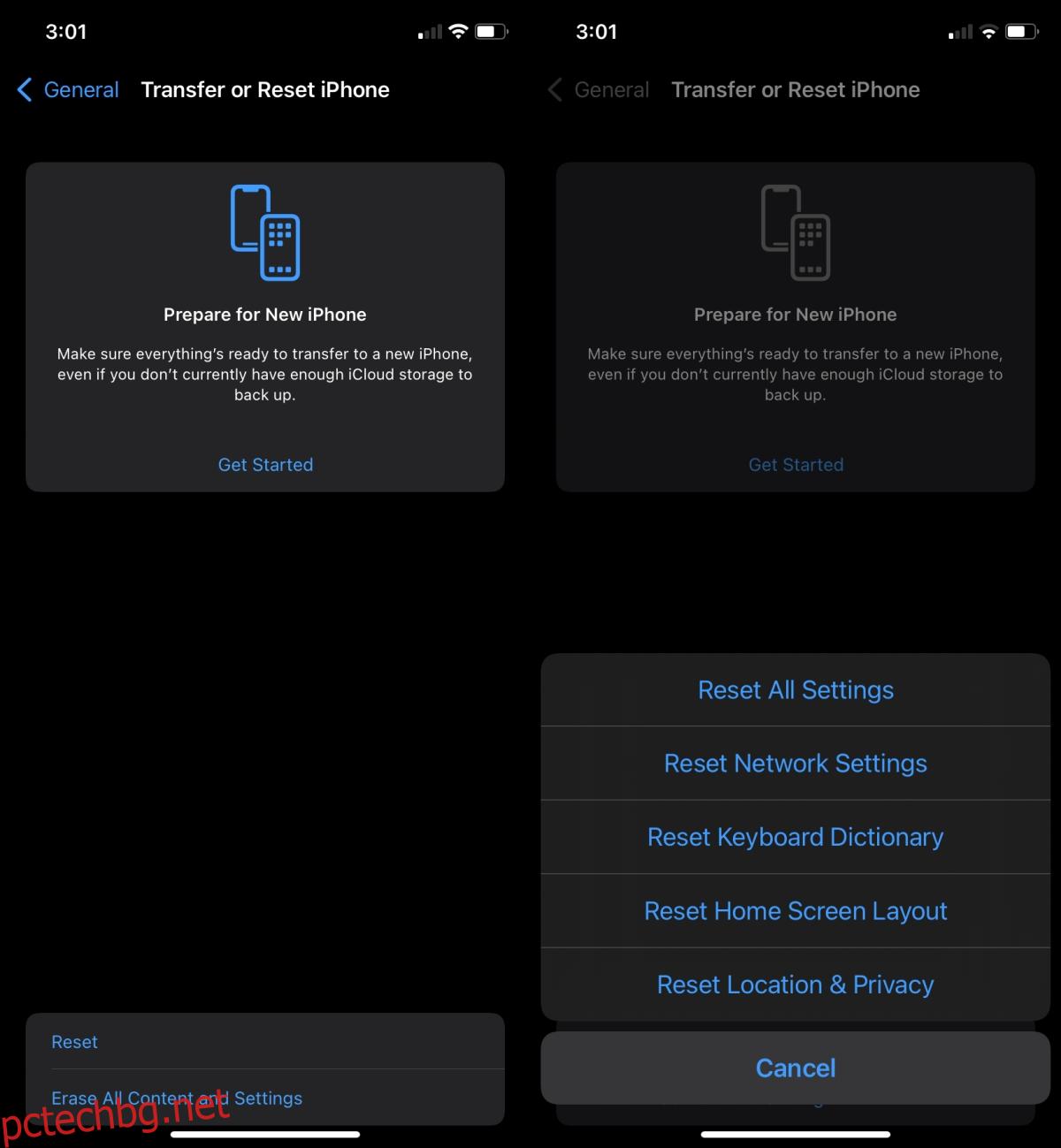
5. Инсталирайте актуализации на iOS
iOS 15 излезе от известно време, а iOS 15.1 също е наличен. Ако вашето устройство е имало проблеми след актуализацията, инсталирайте и следващото. Ще реши проблемите.
Отворете приложението Настройки.
Отидете на Общи> Актуализация на софтуера.
Проверете и инсталирайте наличната актуализация.
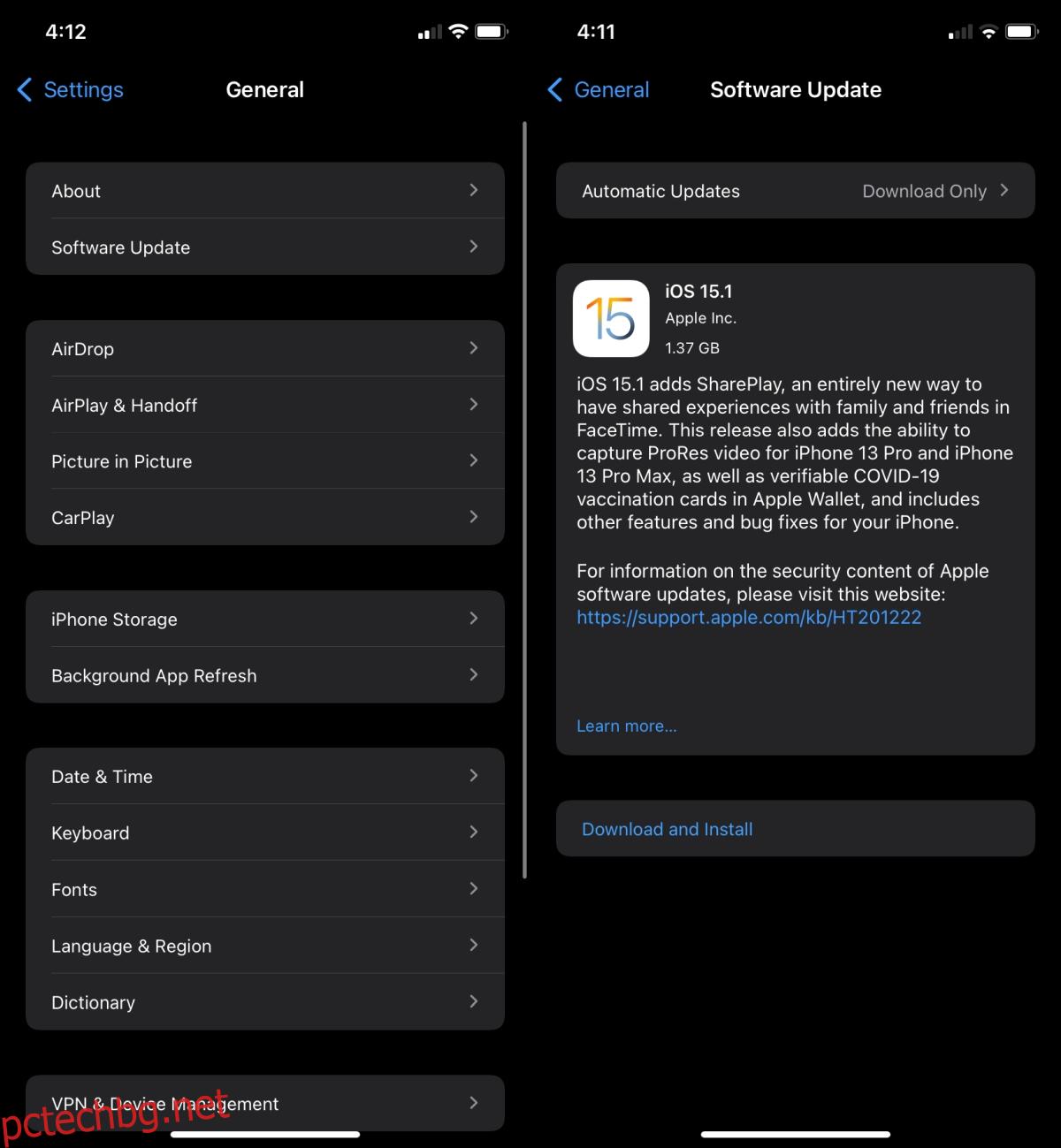
Заключение
Ако сте получили нов капак за вашия iPhone, проверете дали може да пречи на връзката. Калъфите за iPhone понякога могат да причинят проблеми, особено ако вашият iPhone е стар. В тази връзка се уверете, че телефонът ви е зареден, ако е стар. Телефон, който е стар и с изтощена батерия, може да има проблеми с поддържането на безжична връзка. Ако вашият iPhone е чисто нов, т.е. iPhone 13, може да си струва да го проверите от Apple.